Linux命令 ls 和 ll 的使用方法与基本区别
Linux 命令 ls 和 ll 的使用方法:
ll:罗列出当前文件或目录的详细信息,含有时间、读写权限、大小、时间等信息 ,像Windows显示的详细信息。ll是“ls -l"的别名。相当于Windows里的快捷方式。可以理解为 ll 和 ls -l 的功能是相同的, ll 是 ls -l 的别名。
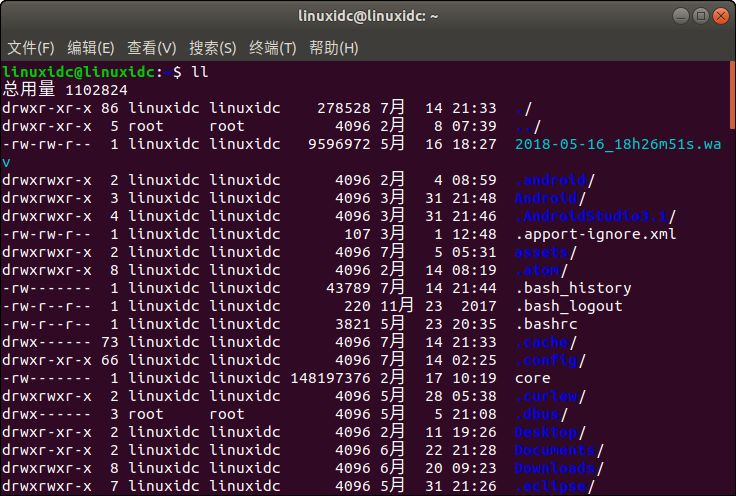

ls:仅罗列出当前文件名或目录名 就像Windows里的文件列表。
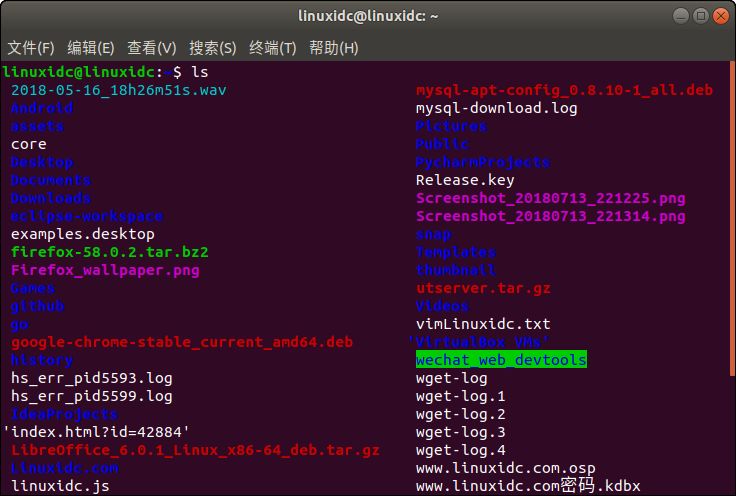
一、ll 是 ls -l 的别名查看方法,使用:(alias)查看别名情况。
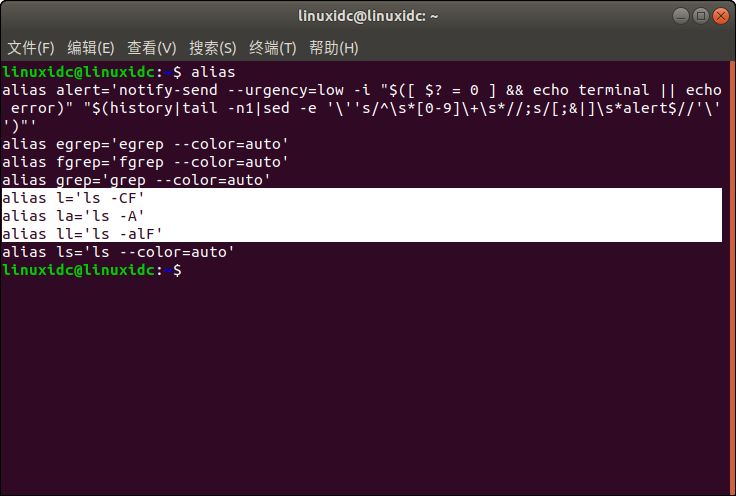
二、ls 命令可以说是Linux下最常用的命令之一。
ls [-参数]
-a 列出目录下的所有文件,包括以 . 开头的隐含文件。
-A 显示除 “.”和“..”外的所有文件。
-k 以 k 字节的形式表示文件的大小。
-l 列出文件的详细信息。
-s 在每个文件名后输出该文件的大小。
-t 以时间排序。
-u 以文件上次被访问的时间排序。
-S 以文件大小排序。
-R 列出所有子目录下的文件。
-p -F 在每个文件名后附上一个字符以说明该文件的类型。"*":表示可执行的普通文件;"/":表示目录;“@”:表示符号链接;“|”:表示FIFOs;“=”:表示套接字(sockets)。
-X 以文件的扩展名(最后一个 . 后的字符)排序。
-m 横向输出文件名,并以“,”作分格符。
--color=no 不显示彩色文件名
1. 蓝色-->目录
2. 绿色-->可执行文件
3. 红色-->压缩文件
4. 浅蓝色-->链接文件
5. 灰色-->其他文件
-b 把文件名中不可输出的字符用反斜杠加字符编号(就象在C语言里一样)的形式列出。
-c 输出文件的 i 节点的修改时间,并以此排序。
-d 将目录象文件一样显示,而不是显示其下的文件。
-e 输出时间的全部信息,而不是输出简略信息。
-f -U 对输出的文件不排序。
-g 无用。
-i 输出文件的 i 节点的索引信息。
-n 用数字的 UID,GID 代替名称。
-o 显示文件的除组信息外的详细信息。
-q 用?代替不可输出的字符。
-r 对目录反向排序。
-x 按列输出,横向排序。
-B 不输出以 “~”结尾的备份文件。
-C 按列输出,纵向排序。
-G 输出文件的组的信息。
-L 列出链接文件名而不是链接到的文件。
-N 不限制文件长度。
-Q 把输出的文件名用双引号括起来。
-1 一行只输出一个文件。
--help 在标准输出上显示帮助信息。
--version 在标准输出上输出版本信息并退出。
三、实例
-F 文件类型(File type)。在每一个列举项目之后添加一个符号。这些符号包括:
/ :表明是一个目录;@ :表明是到其它文件的符号链接;* :表明是一个可执行文件。
1、查询当前文件夹下的目录文件
[ljs@vm /]$ ls -F |grep "/$" #查询当前目录下的文件夹
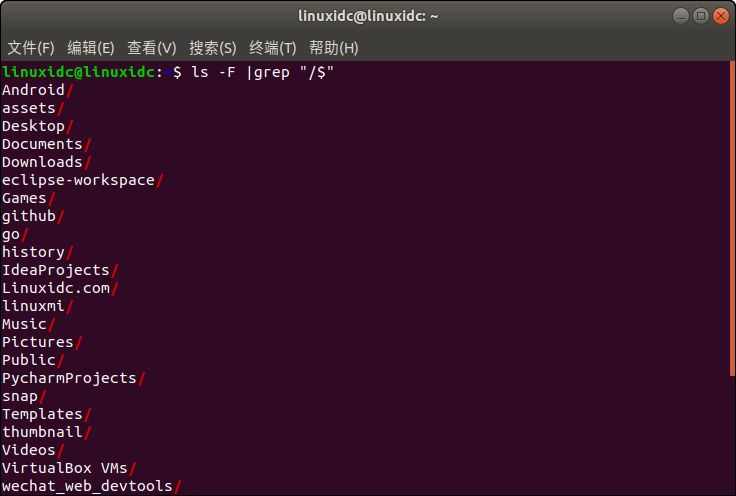
[linuxidc@linuxidc /]$ ls -F |grep "/" #查询当前目录下的文件夹
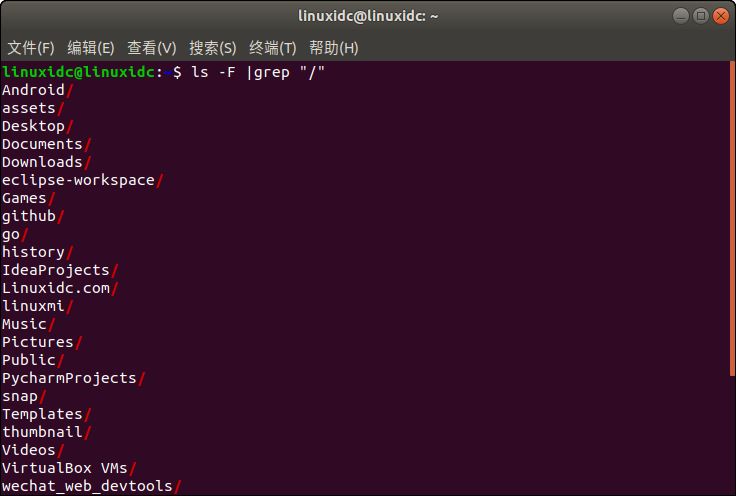
[ljs@vm /]$ ls -al |grep "^d" #查询当前目录下的文件夹
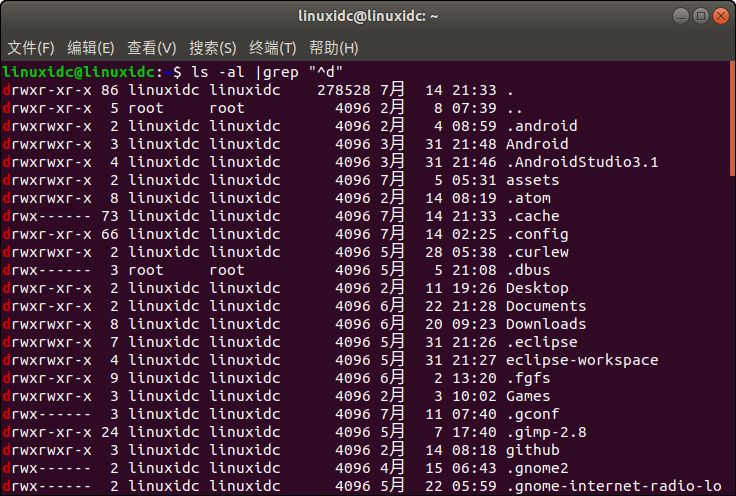
2、查询当前文件夹下的文件
[linuxidc@linuxidc /]$ ls -al |grep "^-" #查询当前目录下的文件
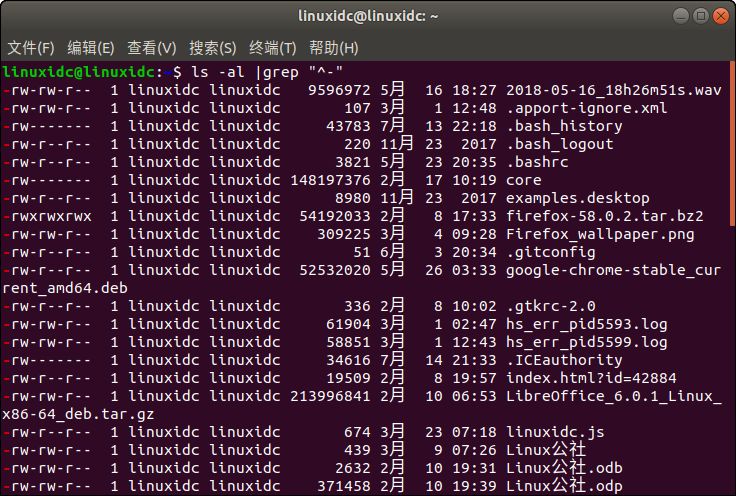
3、查询当前文件夹下的符号链接文件
[linuxidc@linuxidc etc]$ ls -F |grep "@" #查询当前目录下的符号链接文件
4、查询当前文件夹下的可执行文件
[linuxidc@linuxidc etc]$ ls -F |grep "*" #查询当前目录下的可执行文件
5、查询当前文件夹下的文件个数
[linuxidc@linuxidc etc]$ ls -al |grep "^-" | wc -l #查询当前目录下的文件个数

Linux公社的RSS地址:https://www.linuxidc.com/rssFeed.aspx
本文永久更新链接地址:https://www.linuxidc.com/Linux/2018-07/153131.htm








 本文详细介绍Linux下ls和ll命令的区别与使用方法,包括如何查看文件详细信息、列出所有文件及目录等内容。
本文详细介绍Linux下ls和ll命令的区别与使用方法,包括如何查看文件详细信息、列出所有文件及目录等内容。
















 2956
2956

 被折叠的 条评论
为什么被折叠?
被折叠的 条评论
为什么被折叠?








